Slack: kaip įjungti dviejų veiksnių autentifikavimą

Įjungdami dviejų veiksnių autentifikavimą, savo „Slack“ paskyroms pridėkite papildomą saugumo lygį. Pažiūrėkite, kaip lengva tai įjungti.
„Zendesk to Slack“ integracija yra fantastiška integruota, pritaikoma palaikymo sistema, leidžianti stebėti, nustatyti prioritetus ir išspręsti klientų aptarnavimo bilietus vienoje vietoje. Tai užtikrina, kad klientų aptarnavimas gali būti atliekamas be pastangų komandoje, lengvai bendraujant.
Naudodama pranešimo veiksmus, skirtus bilietams kurti ir komentarams pridėti, „Slack for Zendesk Support“ suteikia jūsų klientų aptarnavimo agentams galimybę teikti unikalią ir malonią klientų aptarnavimo patirtį. Sukursite savo įmonę eksponentiniam augimui.
Vis dar nesate įsitikinęs, kokia puiki ši integracija? Štai keletas kitų integracijos pranašumų.
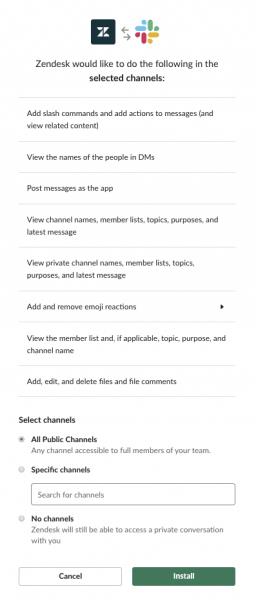
Integracijos diegimo puslapis
Prisijunkite prie įmonės Slack darbo vietos.
Įsitikinkite, kad turite administratoriaus prieigą.
Eikite į „ Slack Zendesk“ integracijų puslapį .
Spustelėkite Tęsti.
Įsitikinkite, kad turite Zendesk paskyrą , jei ne, sukurkite ją.
Slack Zendesk integracijų puslapyje įveskite savo Zendesk padomenį .
Sutikite su taisyklėmis ir sąlygomis.
Diegimo puslapyje nurodykite, kurias kanalo taisykles norite taikyti vieną kartą. Šias taisykles visada galėsite pakeisti vėliau.
Baigę spustelėkite Įdiegti .
Kai diegimas bus baigtas, būsite automatiškai nukreipti į „Slack“.
Baigę diegti „Slack Zendesk“ integraciją, turėsite nurodyti, kokių konfigūracijų norite išnaudoti visas šios funkcijos galimybes. Taip pat gali reikėti redaguoti šiuos nustatymus kada nors ateityje. Atlikite šiuos veiksmus, kad procesas būtų paprastas.
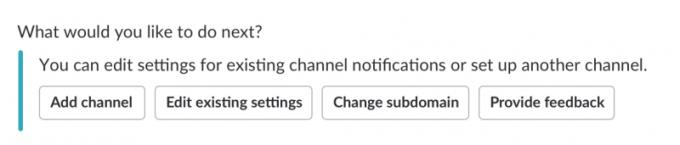
„Slack Zendesk Integration“ redagavimo mygtukų sąrašas
Įsitikinkite, kad esate kanalo administratorius (tik kanalo administratoriams leidžiama redaguoti konfigūracijos nustatymus).
Atsidūrę „Slack“ paskyroje pamatysite tiesioginį integracijos pranešimą. Peržiūrėkite jį ir spustelėkite Pradėti .
Pamatysite išskleidžiamąjį meniu. Pasirinkite kanalą , kurį norite konfigūruoti. (Atminkite, kad jei integravimo procesą pradėjote iš konkretaus kanalo, tas kanalas pasirenkamas pagal numatytuosius nustatymus.)
Spustelėkite Kitas .
Po to naudokite Prašome pasirinkti tipo išskleidžiamajame meniu pasirinkite iš pranešimų, kuriuos norite gauti šio kanalo tipus.
Pasirinkę pranešimus, spustelėkite Atlikta .
Pasirodys kitas Pasirinkite parinktį išskleidžiamasis meniu. Naudokite jį norėdami pasirinkti palaikymo grupę ar grupes, turinčias leidimą skelbti pranešimus kanale. Šios palaikymo grupės naudojamos bilietams suskirstyti į kategorijas ir apriboti agento prieigą pagal grupės narystę. Ši parinktis padės administratoriams užtikrinti privatumo apsaugą, o kanale bus skelbiami tik atitinkami bilietai.
Pasirinkę grupę (-es), spustelėkite Atlikta .

„Slack Zendesk Integration“ kanalo pasirinkimas
Prisijunkite prie savo Slack administratoriaus paskyros.
Programų skiltyje spustelėkite Zendesk .
Išsiųskite pranešimą, kad pradėtumėte tiesioginį pranešimą su programa.
Spustelėkite Pridėti kanalą .
Atlikite 3–8 veiksmus, nurodytus aukščiau pateiktoje dalyje „Slack Zendesk Integration“ konfigūravimas.
Kai esate prisijungęs su savo Parafino Workspace, pasirinkite savo darbo srities išskleidžiamąjį meniu.
Spustelėkite Administravimas.
Tada spustelėkite Tvarkyti programas . Pamatysite Apps puslapį atidarykite interneto naršyklę arba kitą puslapį, jei jums buvo naudojant interneto versiją app.
Kai esate programų puslapyje, spustelėkite Zendesk programos piktogramą.
Spustelėkite Nustatymai > Prieiga prie kanalo.
Patikrinkite, kuriuos kanalus gali pasiekti „Zendesk“? ir tada Zendesk buvo atskirai pridėtas.
Spustelėkite Pridėti programą prie kanalo .
Pasirodžiusiame išskleidžiamajame sąraše pasirinkite privatų kanalą.
Pasirodžiusiame leidimų puslapyje spustelėkite Leisti .
Grįžkite į Slack ir skiltyje Programos spustelėkite Zendesk .
Įveskite nustatymus .
Spustelėkite Pridėti kanalą .
Atlikite 3–8 veiksmus, nurodytus šioje pamokoje pateiktoje dalyje „Slack Zendesk Integration“ konfigūracija.
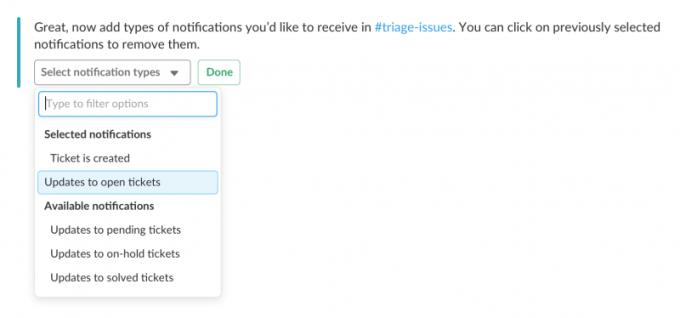
Integravimo pranešimų rinkiklio pavyzdys
Atsidūrę Slack, skiltyje Programos spustelėkite Zendesk .
Pradėkite tiesioginį pranešimą naudodami programą.
Tada spustelėkite Redaguoti esamus nustatymus .
Atlikite 3–8 veiksmus, nurodytus aukščiau išvardytuose „Slack Zendesk Integration“ konfigūravimo žingsniuose.
„Slack“ skiltyje „Programos“ spustelėkite „ Zendesk “.
Pradėkite tiesioginį pranešimą naudodami programą.
Spustelėkite Keisti padomenį ir įveskite naują padomenį.
Patvirtinkite taisykles ir sąlygas jas perskaitę.
Spustelėkite Pirmyn ir užbaikite.
Ši integracija pakels jūsų įmonės klientų aptarnavimo patirtį į visiškai naują lygį. Išbandykite šiandien, kad pagerintumėte santykius su klientais ir supaprastintumėte darbo eigą. Pažadame, kad nenusivilsite.
Įjungdami dviejų veiksnių autentifikavimą, savo „Slack“ paskyroms pridėkite papildomą saugumo lygį. Pažiūrėkite, kaip lengva tai įjungti.
Ar jums reikia „Slack“ narių ID? Pažiūrėkite, kokius veiksmus reikia atlikti, kad greitai jį rastumėte.
Viena iš puikių „Slack“ funkcijų yra „Slackbot“, kuri yra robotas, reaguojantis į tam tikras komandas. „Slackbot“ taip pat gali būti sukonfigūruotas taip, kad būtų galima tinkinti
Norėdami kontroliuoti bet kokią įtartiną veiklą, galite naudoti „Slacks Access Logs“. Pažiūrėkite, kaip galite jį pasiekti.
Kai tema tampa pernelyg populiari, kad ją būtų galima ignoruoti, kodėl nesukūrus jai kanalo „Slack“? Pažiūrėkite, kaip galite sukurti kanalą.
Įsitikinkite, kad visi, vadindami save „Slack“, laikosi jūsų nurodymų. Sužinokite, kaip parodyti šias taisykles, naudodami šią mokymo programą.
Nesate patenkinti numatytuoju „Slack“ darbo vietos žurnalu? Pažiūrėkite, kokius veiksmus reikia atlikti, kad jį pakeistumėte.
Jaustukai yra smagus ir lengvas būdas bendrauti, jie netgi veikia peržengiant kalbos barjerus, nes nepasikliauja žodžiais. Jūsų „Slack“ darbo srityje yra daugybė „Reikia tam tikro tipo jaustukų“ simbolių? Naudokite šį vadovą, kad pridėtumėte savo pasirinktinius jaustukų simbolius.
„Slack“ yra internetinė pokalbių programa, kurią dažnai naudoja įmonės ir kiti specialistai, norėdami palaikyti ryšį. „Slack“ programa turi daug
Gali būti sunku rasti būdų, kaip padėti jūsų komandai užmegzti ryšį ir išlikti produktyviam. Galbūt girdėjote apie „Slack“ – pranešimų siuntimo programą, kuri, atrodo, suteikia viską
Sužinokite, kaip lengva pakeisti laiko juostas „Slack“, naudodami šią mokymo programą. Laiko juostą pakeisite greičiau nei per minutę.
Nors „Jira“ programa yra nauja, ji greitai tapo viena geriausių priminimų ir pranešimų nustatymo programų „Slack“ grupėse. Jira ne tik Ši pamoka moko, kaip nustatyti Jira priminimus „Slack Groups“.
Laikas visiems pakeisti savo slaptažodžius „Slack“. Pažiūrėkite, kaip priversti visus sukurti naują.
Būtina sukurti svarbių „Slack“ pranešimų atsarginę kopiją. Sužinokite, kaip galite eksportuoti „Slack“ darbo srities duomenis.
„Slack“ yra interneto pokalbių programa, leidžianti jūsų pokalbiams išlikti tvarkingiems, kol dirbate. Pokalbiai gali būti organizuojami pagal temas, privatūs
Gaunate per daug el. laiškų? Jei norite pašalinti „Slack“ pranešimų el. laiškus iš gautųjų, šie patarimai jus sudomins.
„Slack“ pranešimai yra puikus būdas neatsilikti nuo gautų pranešimų, komentarų, kuriuose buvote paminėtas, ir pranešimų gijomis, kurias gavote.
Nenorite, kad kas nors iš Slack žinotų, kad skambinate? Sužinokite, kaip neleisti programai pakeisti jūsų būsenos.
Ieškote mėnesio darbuotojo? Sužinokite, kaip galite palyginti duomenis naudodami „Slacks“ narių analizę ir kaip galite juos rasti.
Kai projektas baigiasi, laikas ištrinti „Slack“ darbo sritį. Štai patarimai, kaip jį ištrinti.
„Apple“ pristatė „iOS 26“ – svarbų atnaujinimą su visiškai nauju matinio stiklo dizainu, išmanesne patirtimi ir patobulinimais pažįstamose programėlėse.
Studentams studijoms reikalingas specialaus tipo nešiojamasis kompiuteris. Jis turėtų būti ne tik pakankamai galingas, kad gerai veiktų pasirinktoje specialybėje, bet ir pakankamai kompaktiškas bei lengvas, kad jį būtų galima nešiotis visą dieną.
Šiame straipsnyje parodysime, kaip atgauti prieigą prie standžiojo disko, kai jis sugenda. Sekime toliau!
Iš pirmo žvilgsnio „AirPods“ atrodo kaip ir bet kurios kitos belaidės ausinės. Tačiau viskas pasikeitė, kai buvo atrastos kelios mažai žinomos funkcijos.
Spausdintuvo pridėjimas prie „Windows 10“ yra paprastas, nors laidinių įrenginių procesas skirsis nuo belaidžių įrenginių.
Kaip žinote, RAM yra labai svarbi kompiuterio aparatinės įrangos dalis, veikianti kaip atmintis duomenims apdoroti ir lemianti nešiojamojo ar asmeninio kompiuterio greitį. Žemiau esančiame straipsnyje „WebTech360“ supažindins jus su keliais būdais, kaip patikrinti RAM klaidas naudojant programinę įrangą sistemoje „Windows“.
Perskaitykite šį straipsnį, kad sužinotumėte paprastą žingsnis po žingsnio procesą, kaip prijungti nešiojamąjį kompiuterį prie projekcinio ekrano ar TV naudojant Windows 11 ir Windows 10 operacines sistemas.
Ar sunku sužinoti, koks IP adresas naudojamas jūsų spausdintuvui? Mes parodysime, kaip tai padaryti.
Teisinga 3D spausdintuvų priežiūra yra labai svarbi, norint gauti geriausius rezultatus. Čia pateikiami keli svarbūs patarimai, kuriuos reikėtų atsiminti.
Sužinokite apie kai kurias galimas jūsų nešiojamojo kompiuterio perkaitimo priežastis, kartu su patarimais ir gudrybėmis, kaip išvengti šios problemos ir išlaikyti savo įrenginį šaltą.


























